Hoe herkent u scams zoals de Cleaner Update pop-up scam?
Phishing/OplichtingOok bekend als: Cleaner Update pop-up
Doe een gratis scan en controleer of uw computer is geïnfecteerd.
VERWIJDER HET NUOm het volledige product te kunnen gebruiken moet u een licentie van Combo Cleaner kopen. Beperkte proefperiode van 7 dagen beschikbaar. Combo Cleaner is eigendom van en wordt beheerd door RCS LT, het moederbedrijf van PCRisk.
Wat is de Cleaner Update scam?
Het is de naam van een zwendel die gericht is op Android-gebruikers. De zwendel wordt op verschillende bedrieglijke websites gepromoot. Het probeert gebruikers te verleiden tot het downloaden/installeren en/of kopen van dubieuze software door te beweren dat het noodzakelijk is om online inhoud in de "veilige modus" te blijven bekijken.
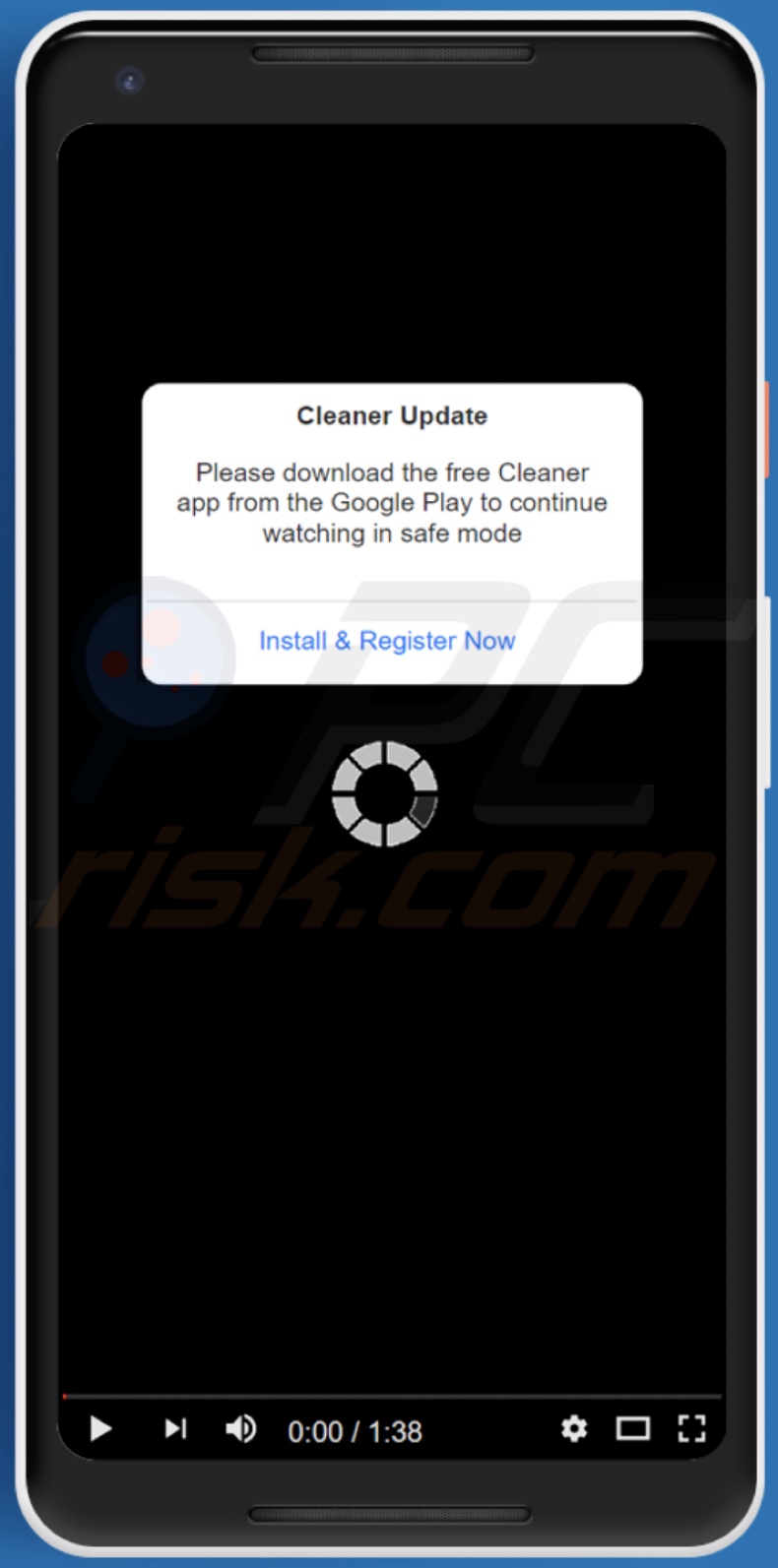
Cleaner Update pop-up scam in detail
Wanneer een website met de "Cleaner Update"-oplichterij wordt bezocht, krijgt de bezoeker een pop-upvenster te zien met een korte boodschap. De tekst in de pop-up stelt dat er een nieuwe update voor de schoonmaaksoftware van de bezoeker beschikbaar is.
Vervolgens wordt de gebruiker verzocht een "gratis Cleaner-app" te downloaden om in de "veilige modus" verder te kunnen kijken naar (online inhoud). Benadrukt moet worden dat de beweringen van "Cleaner Update" vals zijn. Daarom kan het installeren van de software die via dergelijke zwendelpraktijken wordt gepromoot, resulteren in een groot aantal problemen.
Dergelijke zwendelpraktijken bieden meestal nep anti-virussen, adware, browser hijackers, en andere PUA's (mogelijk ongewenste programma's) aan. De regelingen kunnen echter ook trojans, ransomware, cryptocurrency miners en andere malware verspreiden.
Het is opmerkelijk dat gebruikers zelden opzettelijk onbetrouwbare sites bezoeken. De meeste betreden ze via verkeerd getypte URL's, of omleidingen veroorzaakt door malafide pagina's, opdringerige advertenties, of geïnstalleerde PUA's.
Meer informatie over mogelijk ongewenste toepassingen
Zoals vermeld in de inleiding, promoten bedrieglijke sites zoals diegene die de "Cleaner Update" scam uitvoeren meestal verschillende PUAs. Deze software lijkt legitiem en onschadelijk. Ongewenste apps lokken gebruikers met beloften van "nuttige" en "voordelige" functionaliteiten, die zelden operationeel zijn.
Valse anti-virus programma's zijn een goed voorbeeld van dit type; ze vereisen activering (d.w.z. aankoop) om de geadverteerde functies uit te voeren, maar na activering - blijven ze niet operationeel.
Bovendien hebben PUA's meestal schadelijke eigenschappen. Sommige van deze toepassingen kunnen dwingen tot het openen van onbetrouwbare en kwaadaardige websites. Adware-types voeren opdringerige advertentiecampagnes. Wanneer er op wordt geklikt, worden de advertenties omgeleid naar onbetrouwbare/gevaarlijke webpagina's, en sommige kunnen stiekem software downloaden/installeren.
Browser hijackers wijzigen browser instellingen om valse zoekmachines te promoten. Deze web zoekmachines zijn zelden in staat om zoekresultaten te leveren, dus ze leiden om naar Google, Yahoo, Bing, en andere echte zoekmachines.
Wat meer is, de meeste PUAs (ongeacht het type) hebben data tracking functionaliteiten. Informatie van belang omvat: URL's bezocht, pagina's bekeken, zoekopdrachten getypt, IP-adressen / geolocaties, persoonlijk identificeerbare gegevens, financieel-gerelateerde gegevens, enzovoort. De verzamelde gegevens worden te gelde gemaakt door ze te delen met en/of te verkopen aan derden.
Kortom, de aanwezigheid van ongewenste apps op apparaten kan leiden tot systeeminfecties, ernstige privacyproblemen, financieel verlies en zelfs identiteitsdiefstal. Om de integriteit van het apparaat en de privacy van de gebruiker te waarborgen, moeten alle verdachte toepassingen en browserextensies/plug-ins onmiddellijk worden verwijderd zodra ze worden ontdekt.
| Naam | Cleaner Update pop-up |
| Type bedreiging | Android malware, kwaadaardige toepassing, ongewenste toepassing. |
| Gerelateerde domeinen | glbltraffic[.]com |
| Detectienamen | Forcepoint ThreatSeeker (Suspicious), volledige lijst (VirusTotal) |
| Symptomen | Het apparaat werkt traag, systeeminstellingen worden gewijzigd zonder toestemming van de gebruiker, er verschijnen dubieuze toepassingen, het gegevens- en batterijverbruik neemt aanzienlijk toe, browsers worden omgeleid naar dubieuze websites, er worden opdringerige advertenties geleverd. |
| Verspreidingsmethodes | Geïnfecteerde e-mailbijlagen, schadelijke online advertenties, social engineering, bedrieglijke toepassingen, scam websites. |
| Schade | Gestolen persoonlijke informatie (privéberichten, logins/wachtwoorden, enz.), verminderde prestaties van het toestel, batterij is snel leeg, verminderde internetsnelheid, enorm gegevensverlies, geldverlies, gestolen identiteit (kwaadaardige apps kunnen communicatie-apps misbruiken). |
| Malware verwijderen (Android) | Om malware-infecties te verwijderen raden onze beveiligingsonderzoekers aan uw Android-toestel te scannen met legitieme anti-malware software. Wij raden Avast, Bitdefender, ESET of Malwarebytes aan. |
Online scams in het algemeen
"Cleanup required right now!" en "Your chrome Device may be too old" zijn een paar voorbeelden van op Android gerichte scams. Populaire oplichtingsmodellen omvatten (maar zijn niet beperkt tot): waarschuwingen dat een stuk essentiële software verouderd is of ontbreekt, waarschuwingen dat het apparaat is geïnfecteerd of in gevaar is, nepprijzen en belachelijke aanbiedingen.
Het internet staat vol met misleidende, bedrieglijke en zelfs kwaadaardige inhoud. Omdat online oplichting zo verspreid is, is het sterk aan te raden voorzichtig te zijn bij het surfen.
Hoe hebben mogelijk ongewenste toepassingen zich op mijn computer geïnstalleerd?
Sommige PUA's hebben "officiële" promotie/download sites, die vaak worden geduwd door misleidende/oplichters. Deze toepassingen worden ook verspreid via opdringerige advertenties. Eenmaal aangeklikt, kunnen de advertenties scripts uitvoeren om stiekem downloads/installaties uit te voeren.
PUA's worden meestal verspreid via downloaders/installers van andere programma's. "Bundelen" is de naam van deze valse marketingtechniek - het verpakken van reguliere software met ongewenste of kwaadaardige toevoegingen. Overhaaste downloads/installaties (bv. overgeslagen stappen, enz.) verhogen het risico dat gebundelde inhoud op het apparaat wordt toegelaten.
Hoe voorkom ik de installatie van mogelijk ongewenste toepassingen?
Het is raadzaam software te onderzoeken voordat u deze downloadt/ installeert. Bovendien moeten alle downloads worden uitgevoerd vanaf officiële en geverifieerde bronnen. Onbetrouwbare downloadkanalen, zoals onofficiële en gratis file-hosting sites, Peer-to-Peer sharing netwerken, en andere derde partij downloaders - bieden vaak gebundelde en gevaarlijke inhoud.
Bij het downloaden/installeren wordt aanbevolen om de voorwaarden te lezen, de beschikbare opties te bestuderen, de "Aangepaste/Geavanceerde" instellingen te gebruiken om af te zien van extra apps, functies, enz. Opdringerige advertenties lijken legitiem; echter, ze omleiden naar zeer twijfelachtige websites (bijv. gokken, pornografie, adult-dating, enzovoort).
Als u dit soort advertenties en/of omleidingen tegenkomt, moet het apparaat worden gecontroleerd en moeten alle verdachte toepassingen en browserextensies/plug-ins worden opgespoord en onmiddellijk van het apparaat worden verwijderd.
Tekst in het pop-upvenster "Cleaner Update" scam:
Cleaner Update
Please download the free Cleaner app from the Google Play to continue watching in safe mode
Install & Register Now
0:00 / 1:38
Snelmenu:
- Introductie
- Hoe de browsergeschiedenis in de Chrome-webbrowser verwijderen?
- Hoe de browsermeldingen in de Chrome-webbrowser uitschakelen?
- Hoe de Chrome-webbrowser resetten?
- Hoe de browsergeschiedenis in de Firefox-webbrowser verwijderen?
- Hoe de browsermeldingen in de Firefox-webbrowser uitschakelen?
- Hoe de Firefox webbrowser resetten?
- Hoe mogelijk ongewenste en/of schadelijke toepassingen verwijderen?
- Hoe het Android toestel opstarten in "Veilige modus"?
- Hoe het batterijverbruik van verschillende applicaties controleren?
- Hoe het dataverbruik van verschillende applicaties controleren?
- Hoe de laatste software-updates installeren?
- Hoe het systeem terugzetten naar de fabrieksinstellingen?
- Hoe toepassingen met beheerdersrechten uitschakelen?
Verwijder de browsegeschiedenis uit de Chrome-webbrowser:

Tik op de knop "Menu" (drie puntjes in de rechterbovenhoek van het scherm) en selecteer "Geschiedenis" in het geopende vervolgkeuzemenu.

Tik op "Browsegegevens wissen", selecteer het tabblad "GEAVANCEERD", kies het tijdsbereik en de gegevenssoorten die u wilt wissen en tik op "Gegevens wissen".
Schakel browsermeldingen in de Chrome-webbrowser uit:

Tik op de knop "Menu" (drie puntjes in de rechterbovenhoek van het scherm) en selecteer "Instellingen" in het geopende vervolgkeuzemenu.

Scroll naar beneden tot u de optie "Site-instellingen" ziet en tik erop. Scroll naar beneden tot u de optie "Meldingen" ziet en tik erop.

Zoek de websites die browsermeldingen leveren, tik erop en klik op "Wissen & resetten". Dit zal de verleende toestemmingen voor deze websites om meldingen te leveren verwijderen. Als u dezelfde site echter opnieuw bezoekt, kan deze opnieuw om toestemming vragen. U kunt kiezen of u deze toestemming wilt geven of niet (als u kiest om te weigeren zal de website naar de "Geblokkeerd" sectie gaan en u niet langer om de toestemming vragen).
Reset de Chrome webbrowser:

Ga naar "Instellingen", scroll naar beneden tot u "Apps" ziet en tik erop.

Scroll naar beneden totdat u "Chrome" applicatie vindt, selecteer het en tik op "Opslag" optie.

Tik op "BEHEER GEHEUGEN", vervolgens op "ALLE GEGEVENS WISSEN" en bevestig de actie door op "OK" te tikken. Let op dat het resetten van de browser alle gegevens verwijdert die erin zijn opgeslagen. Dit betekent dat alle opgeslagen logins/wachtwoorden, browsegeschiedenis, niet-standaardinstellingen en andere gegevens worden gewist. U zult ook opnieuw moeten inloggen op alle websites.
Verwijder de browsergeschiedenis van de Firefox webbrowser:

Tik op de knop "Menu" (drie puntjes in de rechterbovenhoek van het scherm) en selecteer "Geschiedenis" in het geopende vervolgkeuzemenu.

Scroll omlaag tot u "Privégegevens wissen" ziet en tik erop. Selecteer de gegevenssoorten die u wilt verwijderen en tik op "GEGEVENS WISSEN".
Schakel browsermeldingen in de webbrowser Firefox uit:

Bezoek de website die browsermeldingen levert, tik op het pictogram dat links van de URL-balk wordt weergegeven (het pictogram is niet noodzakelijk een "Slot") en selecteer "Site-instellingen bewerken".

In de geopende pop-up kiest u de optie "Meldingen" en tikt u op "VERWIJDER".
Reset de Firefox webbrowser:

Ga naar "Instellingen", scroll naar beneden tot u "Apps" ziet en tik erop.

Scroll naar beneden totdat u "Firefox" applicatie vindt, selecteer het en tik op "Opslag" optie.

Tik op "GEGEVENS WISSEN" en bevestig de actie door op "WISSEN" te tikken. Let op dat het resetten van de browser alle gegevens verwijdert die erin zijn opgeslagen. Dit betekent dat alle opgeslagen logins/wachtwoorden, browsegeschiedenis, niet-standaardinstellingen en andere gegevens zullen worden verwijderd. U zult ook opnieuw moeten inloggen op alle websites.
Verwijder mogelijk ongewenste en/of kwaadaardige toepassingen:

Ga naar "Instellingen", scroll naar beneden tot u "Apps" ziet en tik erop.

Scroll naar beneden totdat u een mogelijk ongewenste en/of kwaadaardige toepassing ziet, selecteer deze en tik op "Verwijderen". Als u om de een of andere reden de geselecteerde toepassing niet kunt verwijderen (u krijgt bijvoorbeeld een foutmelding), kunt u proberen de "Veilige modus" te gebruiken.
Start het Android toestel op in "Veilige modus":
De "Veilige modus" in het Android besturingssysteem schakelt tijdelijk alle toepassingen van derden uit. Het gebruik van deze modus is een goede manier om verschillende problemen te diagnosticeren en op te lossen (bv. kwaadaardige toepassingen verwijderen die gebruikers verhinderen wanneer het toestel "normaal" draait).

Druk op de "Power" knop en houd deze ingedrukt totdat u het "Uitschakelen" scherm ziet. Tik op het pictogram "Uitschakelen" en houd het ingedrukt. Na een paar seconden verschijnt de optie "Veilige modus" en kunt u deze uitvoeren door het apparaat opnieuw op te starten.
Controleer het batterijverbruik van verschillende toepassingen:

Ga naar "Instellingen", scroll omlaag tot u "Apparaatonderhoud" ziet en tik erop.

Tik op "Batterij" en controleer het gebruik van elke toepassing. Legitieme applicaties zijn ontworpen om zo weinig mogelijk energie te gebruiken om de beste gebruikerservaring te bieden en energie te besparen. Daarom kan een hoog batterijverbruik erop wijzen dat de toepassing kwaadaardig is.
Controleer het dataverbruik van verschillende applicaties:

Ga naar "Instellingen", scroll naar beneden tot u "Verbindingen" ziet en tik erop.

Scroll naar beneden tot u "Datagebruik" ziet en selecteer deze optie. Net als bij de batterij zijn legitieme toepassingen ontworpen om het gegevensgebruik zo veel mogelijk te beperken. Dit betekent dat een enorm gegevensgebruik kan wijzen op de aanwezigheid van een kwaadaardige toepassing. Merk op dat sommige kwaadaardige toepassingen ontworpen kunnen zijn om alleen te werken wanneer het toestel is verbonden met een draadloos netwerk. Om deze reden moet u zowel het mobiele als het Wi-Fi-gegevensgebruik controleren.

Als u een toepassing vindt die veel gegevens gebruikt, ook al gebruikt u die nooit, dan raden wij u sterk aan die zo snel mogelijk te verwijderen.
Installeer de laatste software-updates:
Het up-to-date houden van de software is een goede praktijk als het gaat om de veiligheid van het apparaat. De fabrikanten van het toestel brengen voortdurend verschillende beveiligingspatches en Android-updates uit om fouten en bugs te verhelpen die door cybercriminelen kunnen worden misbruikt. Een verouderd systeem is veel kwetsbaarder, en daarom moet u er altijd voor zorgen dat de software van uw toestel up-to-date is.

Ga naar "Instellingen", scroll naar beneden tot u "Software-update" ziet en tik erop.

Tik op "Updates handmatig downloaden" en controleer of er updates beschikbaar zijn. Zo ja, installeer ze dan onmiddellijk. We raden u ook aan om de optie "Updates automatisch downloaden" in te schakelen - het systeem zal u dan waarschuwen zodra er een update is uitgebracht en/of deze automatisch installeren.
Zet het systeem terug in de fabrieksinstellingen:
Het uitvoeren van een "Factory Reset" is een goede manier om alle ongewenste applicaties te verwijderen, de standaardinstellingen van het systeem te herstellen en het apparaat in het algemeen schoon te maken. U moet er echter rekening mee houden dat alle gegevens op het apparaat worden verwijderd, inclusief foto's, video-/audiobestanden, telefoonnummers (opgeslagen op het apparaat, niet op de SIM-kaart), SMS-berichten, enzovoort. Met andere woorden, het toestel wordt teruggezet naar zijn oorspronkelijke staat.
U kunt ook de basissysteeminstellingen herstellen en/of alleen de netwerkinstellingen.

Ga naar "Instellingen", scroll naar beneden tot u "Over telefoon" ziet en tik erop.

Scroll naar beneden tot u "Reset" ziet en tik erop. Kies nu de actie die u wilt uitvoeren:
"Instellingen resetten" - alle systeeminstellingen terugzetten naar standaard;
"Netwerkinstellingen resetten" - alle netwerkgerelateerde instellingen terugzetten naar de standaardinstellingen;
"Fabrieksgegevens resetten" - het hele systeem resetten en alle opgeslagen gegevens volledig wissen;
Schakel toepassingen uit die beheerdersrechten hebben:
Als een kwaadaardige applicatie privileges op beheerdersniveau krijgt, kan dat het systeem ernstig beschadigen. Om het apparaat zo veilig mogelijk te houden, moet u altijd controleren welke apps dergelijke privileges hebben en de apps uitschakelen die dat niet zouden moeten.

Ga naar "Instellingen", scroll omlaag tot u "Vergrendelscherm en beveiliging" ziet en tik erop.

Scroll omlaag tot u "Andere beveiligingsinstellingen" ziet, tik erop en tik vervolgens op "Apparaatbeheer-apps".

Identificeer toepassingen die geen beheerdersrechten mogen hebben, tik erop en tik vervolgens op "DEACTIVEER".
Veelgestelde vragen (FAQ)
Wat is een pop-up scam?
Een pop-up scam is een misleidend bericht (meestal een virus- of foutmelding) waarin wordt beweerd dat gebruikers malware moeten verwijderen, bepaalde fouten moeten herstellen of andere acties moeten ondernemen om hun apparaten te beschermen/repareren.
Wat is het doel van een pop-up scam?
De meeste pop-up scams worden gebruikt om schadelijke software te verspreiden, gevoelige informatie te ontfutselen (bijvoorbeeld creditcardgegevens, aanmeldingsgegevens voor accounts) en twijfelachtige software te promoten.
Waarom kom ik nep-pop-ups tegen?
Deze scams worden meestal geleverd door onbetrouwbare (misleidende, mogelijk kwaadaardige) websites. Gebruikers komen op dergelijke pagina's terecht via onbetrouwbare advertenties of pagina's die gebruikmaken van dubieuze advertentienetwerken. Ze worden zelden opzettelijk geopend.
Zal Combo Cleaner mij beschermen tegen pop-up scams?
Combo Cleaner kan elke bezochte website scannen en kwaadaardige websites detecteren, inclusief pagina's met pop-up scams. Het waarschuwt gebruikers over een onbetrouwbare pagina en beperkt de toegang ertoe.
Delen:

Tomas Meskauskas
Deskundig beveiligingsonderzoeker, professioneel malware-analist
Ik ben gepassioneerd door computerbeveiliging en -technologie. Ik ben al meer dan 10 jaar werkzaam in verschillende bedrijven die op zoek zijn naar oplossingen voor computertechnische problemen en internetbeveiliging. Ik werk sinds 2010 als auteur en redacteur voor PCrisk. Volg mij op Twitter en LinkedIn om op de hoogte te blijven van de nieuwste online beveiligingsrisico's.
Het beveiligingsportaal PCrisk wordt aangeboden door het bedrijf RCS LT.
Gecombineerde krachten van beveiligingsonderzoekers helpen computergebruikers voorlichten over de nieuwste online beveiligingsrisico's. Meer informatie over het bedrijf RCS LT.
Onze richtlijnen voor het verwijderen van malware zijn gratis. Als u ons echter wilt steunen, kunt u ons een donatie sturen.
DonerenHet beveiligingsportaal PCrisk wordt aangeboden door het bedrijf RCS LT.
Gecombineerde krachten van beveiligingsonderzoekers helpen computergebruikers voorlichten over de nieuwste online beveiligingsrisico's. Meer informatie over het bedrijf RCS LT.
Onze richtlijnen voor het verwijderen van malware zijn gratis. Als u ons echter wilt steunen, kunt u ons een donatie sturen.
Doneren
▼ Toon discussie